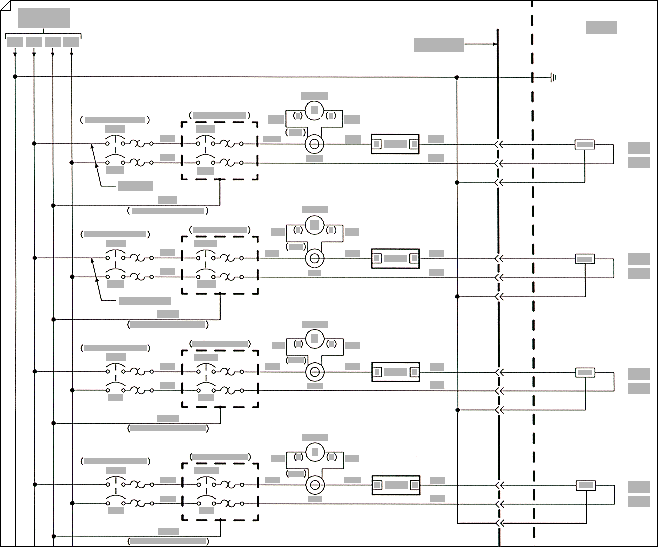Use el tipo de dibujo Ingeniería eléctrica en Visio Professional oVisio Plan 2 para crear diagramas esquemáticos eléctricos y electrónicos.
-
En la pestaña Archivo , seleccione Nuevo y busque Plantillas de ingeniería .
-
Selecciona uno de los motivos siguientes:
-
Electricidad básica
-
Circuitos y lógica
-
Potencia de fluidos
-
Sistemas de control industrial
-
Dibujo de piezas y ensamblajes
-
Diseño de tuberías e instrumentación
-
Plano de fontanería y canalizaciones
-
Diagrama de flujo de proceso
-
ingenieros
-
Diagrama CCT
-
Diagrama de flujo de trabajo
-
-
Elija Unidades métricas o Unidades de EE. UU. y, después, seleccione Crear.
La plantilla abre una página de dibujo sin escala con orientación vertical
-
Arrastre formas de componentes eléctricos a la página de dibujo. Las formas pueden tener datos. Puede escribir datos de formas y agregar nuevos datos a una forma.
Escribir datos de formas
-
Seleccione una forma, haga clic con el botón derecho, seleccione Datos y, después, seleccione Definir datos de formas.
-
En el cuadro de diálogo Definir datos de formas , seleccione cada elemento y escriba o seleccione un valor.
-
-
Use la herramienta Conector
Usar la herramienta Conector
-
Seleccione la herramienta Conector
-
Arrastre desde un punto de conexión
Usar formas de conector
-
Arrastre una forma de conector a la página de dibujo.
-
Coloque el punto inicial del conector
-
Coloque el punto final del conector
Cuando el conector está pegado a las formas, los extremos se vuelven rojos.
-
-
Etiquete formas individuales de componentes eléctricos seleccionando la forma y escribiendo.
¿Quiere más?
Buscar diagramas y plantillas de Visio de ingeniería eléctrica de ejemplo